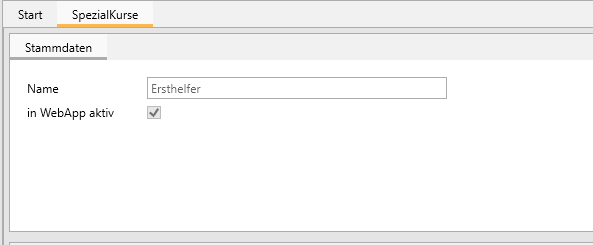EducationManager: Stammdaten: SpezialKurse: Unterschied zwischen den Versionen
Zur Navigation springen
Zur Suche springen
YPE (Diskussion | Beiträge) |
YPE (Diskussion | Beiträge) |
||
| Zeile 1: | Zeile 1: | ||
Zum Pflegen der Spezial Kurse wählen Sie im Menü "Stammdaten" die Funktion "Spezial Kurse ".[[Datei:MenuStammdaten.png|ohne|gerahmt|Menu Stammdaten]]Um einen neuen Beruf anzulegen klicken Sie im Bearbeitungsmenü auf "Neu".[[Datei:BearbeitungMenu.png|ohne|gerahmt|Bearbeitungsmenü]]Anschließend geben Sie im Reiter "Stammdaten" die benötigten Daten ein. | Zum Pflegen der Spezial Kurse wählen Sie im Menü "Stammdaten" die Funktion "Spezial Kurse".[[Datei:MenuStammdaten.png|ohne|gerahmt|Menu Stammdaten]]Um einen neuen Beruf anzulegen klicken Sie im Bearbeitungsmenü auf "Neu".[[Datei:BearbeitungMenu.png|ohne|gerahmt|Bearbeitungsmenü]]Anschließend geben Sie im Reiter "Stammdaten" die benötigten Daten ein. | ||
[[Datei:SpezialKurseStammdaten.png|ohne|gerahmt|Stammdaten]] | [[Datei:SpezialKurseStammdaten.png|ohne|gerahmt|Stammdaten]] | ||
Sofern Sie das Modul WebApp aktiviert haben, müssen Sie mit dem Haken "'''in WebApp aktiv'''" definieren, ob dieser Spezialkurs bei der Anmeldung der Teilnehmer als Auswahl zur Verfügung stehen soll. | Sofern Sie das Modul WebApp aktiviert haben, müssen Sie mit dem Haken "'''in WebApp aktiv'''" definieren, ob dieser Spezialkurs bei der Anmeldung der Teilnehmer als Auswahl zur Verfügung stehen soll. | ||
Aktuelle Version vom 3. Januar 2023, 13:36 Uhr
Zum Pflegen der Spezial Kurse wählen Sie im Menü "Stammdaten" die Funktion "Spezial Kurse".
Um einen neuen Beruf anzulegen klicken Sie im Bearbeitungsmenü auf "Neu".
Anschließend geben Sie im Reiter "Stammdaten" die benötigten Daten ein.
Sofern Sie das Modul WebApp aktiviert haben, müssen Sie mit dem Haken "in WebApp aktiv" definieren, ob dieser Spezialkurs bei der Anmeldung der Teilnehmer als Auswahl zur Verfügung stehen soll.
Als Spezialkurse sollten Sie nur Kurse anlegen, die nicht in der Kursplanung berücksichtigt werden müssen.
Speichern Sie Ihre Änderungen mit einem Klick auf "Speichern":